Chcete integrovat Windows Live Messenger se sociálními sítěmi, jako je Facebook? S novou verzí beta aplikace Messenger to můžete udělat rychleji a snadněji.
Začínáme
Chcete-li vyzkoušet nový Live Messenger, musíte si nainstalovat novou beta verzi Windows Live Essentials. Stáhněte si instalační program Essentials ( odkaz níže ) a nainstalujte jako obvykle. Mnoho uživatelů již bude mít Messenger nainstalován, takže bude aktualizován na nejnovější verzi; jinak to zkontrolujte v instalačním programu.
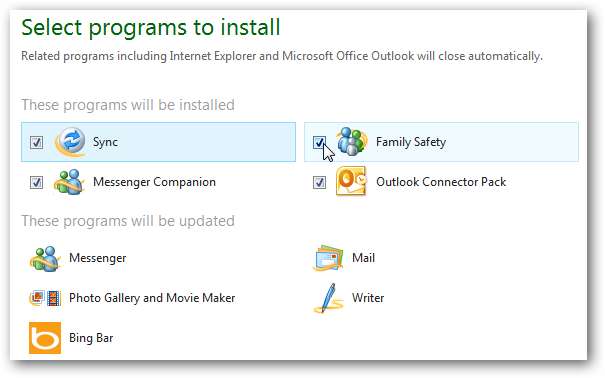
Už jsme se podívali na přehled nových Live Essentials, takže pokud byste chtěli více informací o procesu instalace a dalších aplikacích Essentials, podívejte se na naše Prohlídka obrazovky nové verze Windows Live Essentials Beta .
Po dokončení instalace spusťte Messenger z nabídky Start. Zjistíte, že přihlašovací obrazovka se mírně změnila a ve spodní části okna byl nový indikátor průběhu instalace. Přihlaste se pomocí svého standardního účtu Messenger a vyberte Přihlásit se automaticky chcete-li, aby Messenger automaticky používal tento účet při každém spuštění Messengeru.
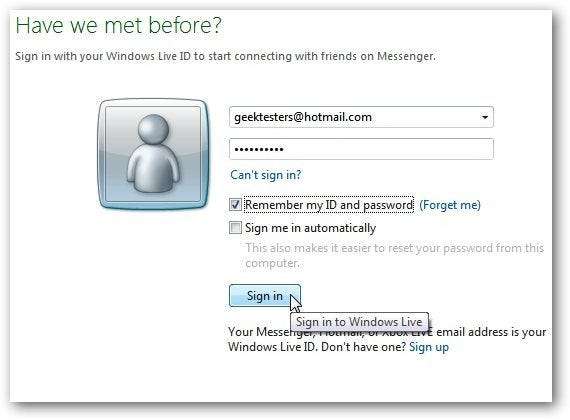
Nyní můžete do služby Windows Live Messenger přidávat sociální služby, včetně Facebooku a Myspace. V současné době jsou to jediné podporované sítě, ale další mohou být přidány před konečným vydáním. Pokud jste již do svého online účtu Live přidali sociální sítě, nebudete muset nic jiného konfigurovat. Jinak klikněte na ikonu sociální sítě a přidejte její nastavení do Pokecu.
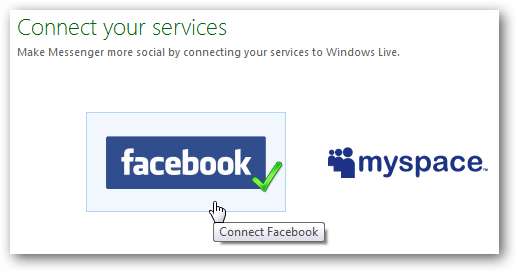
Přidali jsme Facebook k vašemu účtu a nastavení by mělo být podobné pro ostatní sítě. Vyberte, co chcete v Messengeri vidět, a klikněte Připojit pomocí Facebooku .
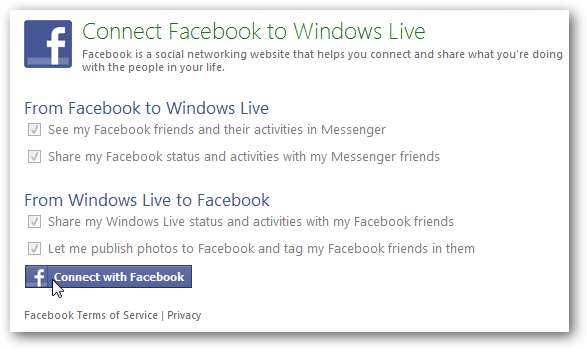
Nyní vyberte, zda chcete vidět zvýraznění ze sociálních sítí nebo novinky ze služby MSN. Vybrali jsme si Sociální zajímavosti abychom mohli vidět informace od našich přátel z Facebooku a dalších, toto je nejlepší způsob, jak vyzkoušet nové funkce v Messengeru.
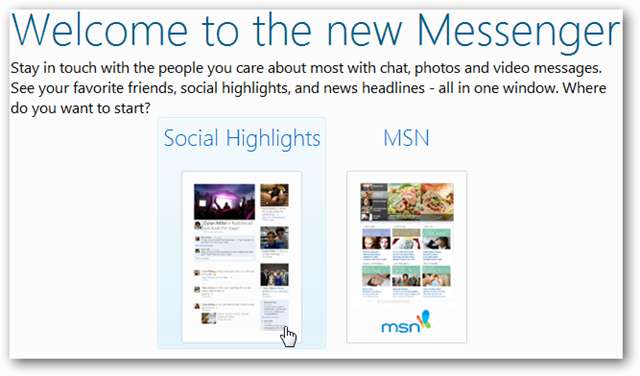
Nový sociální Messenger
Tady je nový Windows Live Messenger. Hlavní obrazovka byla zcela přepracována a nyní zobrazuje aktualizace ze služeb Windows Live, Facebook a dalších sítí, které jste přidali. Svůj stav můžete aktualizovat ve všech svých sítích současně shora, nebo si jen povídat se svými přáteli jako dříve. V současné době můžete komentovat příspěvky na Facebooku svého přítele a v nadcházejícím finálním vydání budete moci přímo chatovat s přáteli z Facebooku.
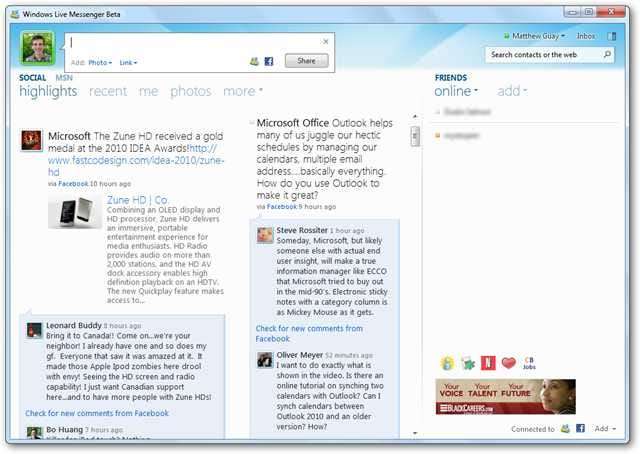
I když na první pohled může rozhraní vypadat jednoduše, ve skutečnosti obsahuje pěkné textové a fotografické animace, podobně jako rozhraní „Metro“ používané v Zune pro PC a náhledy Windows Phone 7. Svůj aktuální sociální pohled můžete přepnout z textových štítků nahoře, podobný systému nabídek ve Windows Phone 7.
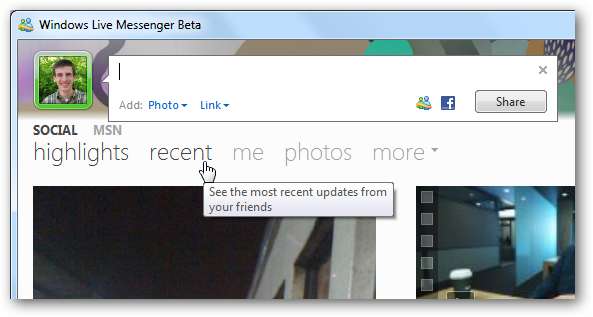
Zadejte novou aktualizaci a stiskněte Podíl k aktualizaci vašeho stavu na Facebooku, Windows Live a dalších připojených sítích.
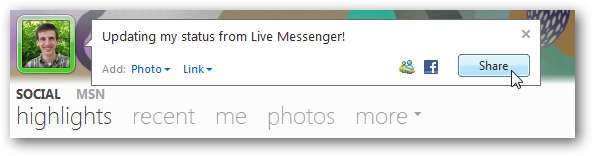
Aktualizace vašich přátel a fanouškovských stránek na Facebooku, Windows Live a dalších sítích se zobrazují přímo v Messengeru. Můžete komentovat aktualizace a dokonce si prohlížet videa z YouTube, která vaši přátelé sdíleli přímo v Messengeru.
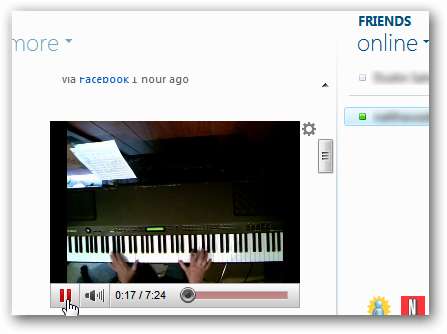
Můžete také kliknout na fotografie svých přátel z Facebooku, čímž se otevřou v krásném okně prezentace. Můžete procházet jejich fotografie pomocí kláves se šipkami a komentovat fotografie přímo v zobrazení prezentace. To byla jedna z nejhezčích funkcí aplikace Messenger a obrázky vypadaly mnohem hezčí než na Facebooku!
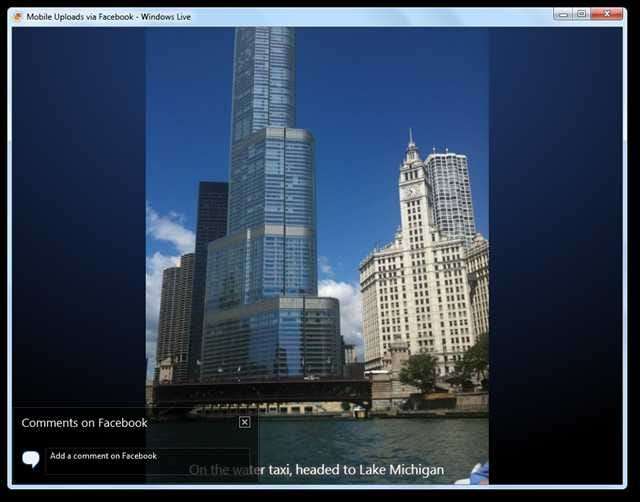
Některé prezentace se bohužel nenačetly správně; doufejme, že to bude něco, co bude vylepšeno před finálním vydáním.
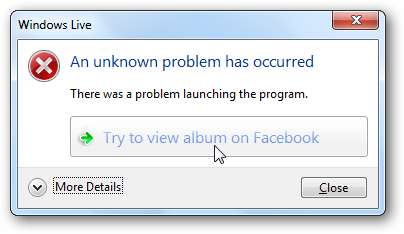
Nebo chcete-li zjistit, co se děje ve světě kolem vás, klikněte na ikonu MSN odkaz vlevo nahoře zobrazíte nejnovější zprávy z MSNBC přímo v Messengeru.
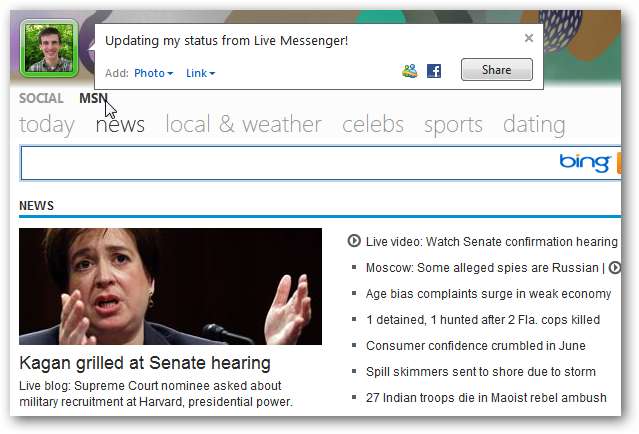
Messenger je stále Messenger
Se všemi novými změnami můžete spustit Messenger a nepoužívat ani samotný starý chat Messenger. Jak je uvedeno výše, váš seznam přátel je stále vpravo, ale pokud chcete Messenger používat jen pro chat, přepněte kliknutím na tlačítko v pravém horním rohu na kompaktní zobrazení.
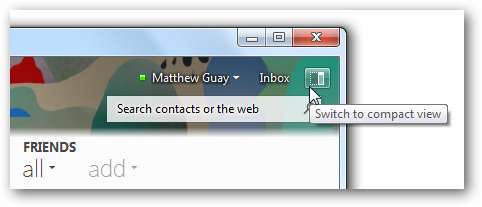
Díky tomu Messenger vypadá a funguje více jako dříve a Messenger se více zaměřuje pouze na chatování než na sociální sítě.
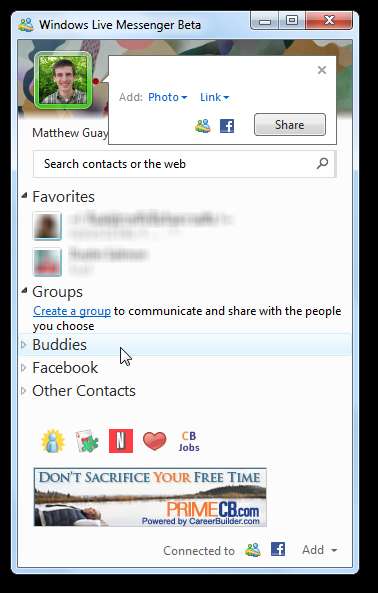
Stále máte také přístup k tradiční nabídce souborů. Stačí stisknout klávesu Alt a nabídka souborů se zobrazí stejně jako dříve.
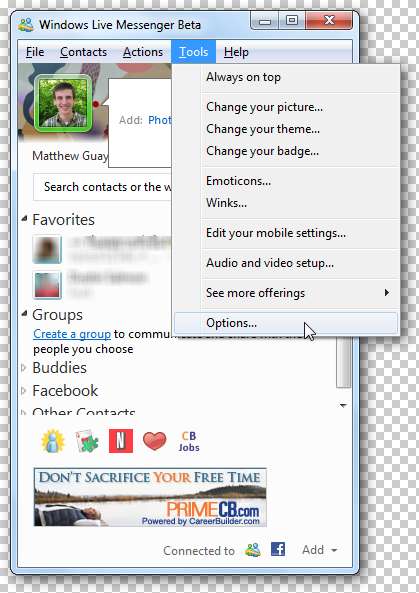
Pro ty, kteří si to chtějí přizpůsobit, můžete nyní použít kterékoli z nových živých motivů, z nichž většina vychází z témat v systému Windows 7.
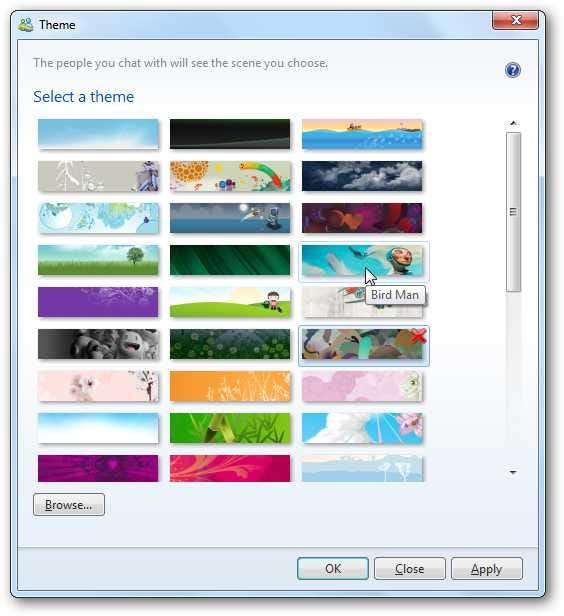
Zkušení uživatelé ocení nové karty v Messengeru. Nyní můžete chatovat s více přáteli, aniž byste museli na ploše otevřít tucet oken Messenger.

Integrace Windows 7
Messenger nabízí několik funkcí, díky nimž se dá dobře integrovat do vašeho počítače. Zahrnuje oznámení o novém přípitku, když přijdou nové zprávy. Pokud máte účet Hotmail na stejném Live ID, budete dostávat podobné zprávy, když dostanete nový e-mail.
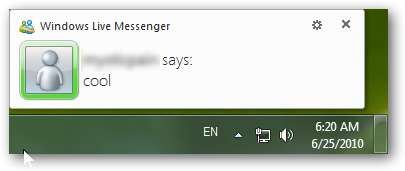
Ikona na hlavním panelu také zobrazuje váš aktuální stav a svůj online stav můžete změnit jedním kliknutím v náhledu hlavního panelu systému Windows 7.
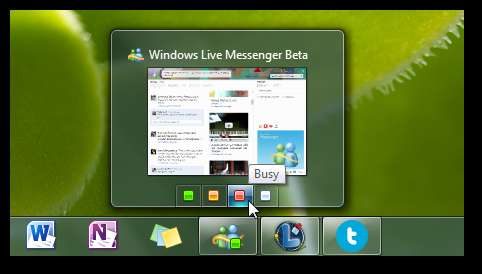
Pokud máte otevřeno více karet, můžete je vybrat jednotlivě z náhledů miniatur, stejně jako můžete vybrat jednotlivé karty z IE8 na hlavním panelu.
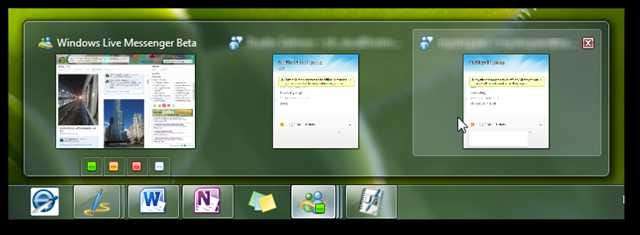
Má také Jumplist a přímo z něj můžete zahájit chat nebo se odhlásit z Messengeru.
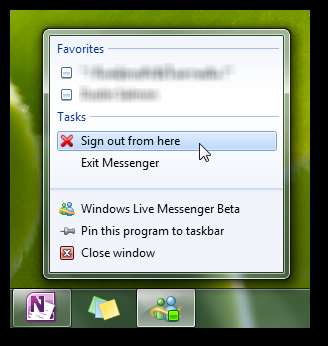
Ve výchozím nastavení se kliknutím na tlačítko ukončení v okně aplikace Messenger minimalizuje pouze na hlavní panel. Plně ji ukončíte kliknutím
Ukončete Messenger
v seznamu Jumplist nebo kliknutím na tlačítko ukončení v náhledu miniatur. Pokud chcete, aby se choval tak, jak tomu bylo před Windows 7, podívejte se na náš článek na
jak přiblížit Live Messenger k systémové liště
.
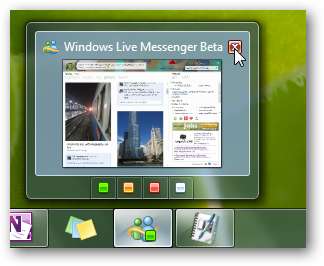
Závěr
Windows Live Messenger je jedním z nejpopulárnějších programů pro zasílání rychlých zpráv na světě a nejnovější verze se snaží zajistit, aby zůstal relevantní i v době sociálních sítí. Pokud jste v poslední době zjistili, že Facebook používáte více než Messenger, může vám nová verze usnadnit připojení oběma způsoby. Užili jsme si jemné animace a zjistili jsme, že prezentace fotografií jsou mnohem příjemnějším způsobem, jak si užít obrázky z Facebooku, než výchozí rozhraní Facebooku.
Odkaz







